ضبط گیم پلی در ویندوز ۱۰
ویندوز ۱۰ به شما امکان می دهد هنگام پخش بازی های ویدئویی در رایانه خود ، از تصاویر عکس بگیرید و گیم پلی را ضبط کنید. اگر این موضوع جالب است ، اجازه دهید بدون استفاده از برنامه های شخص ثالث ، به نحوه ضبط گیم پلی در ویندوز ۱۰ نگاهی بیندازیم.
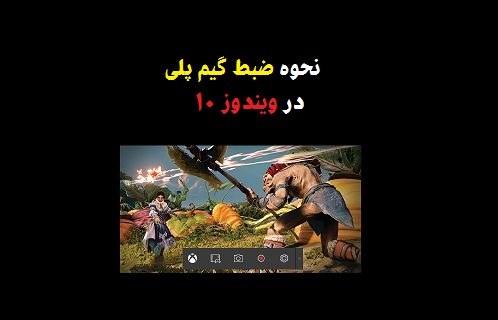
ضبط گیم پلی در ویندوز ۱۰
برای ارائه آموزش ها ، اشتراک گذاری دستاوردها یا تلاش برای سرگرمی بینندگان ، باید به ویدیوهای YouTube ارسال شده توسط گیمرها رسیده باشید. قبل از ویندوز ۱۰ ، تمام این فیلم ها فقط با استفاده از برنامه های نرم افزار شخص ثالث قابل تولید بودند.
اکنون که مایکروسافت حالت بازی را در ویندوز ۱۰ معرفی کرده است ، می توانید بدون نیاز به نصب نرم افزار شخص ثالث ، گیم پلی را ضبط کرده و هنگام پخش بازی های ویدئویی روی رایانه شخصی خود عکس بگیرید.
تمام کاری که شما باید انجام دهید این است که در هنگام بازی کردن بازی ها روی رایانه ، کلیدهای Windows Logo + G را فشار دهید. با این کار یک منوی شناور معروف به نوار بازی روی صفحه رایانه شما ایجاد می شود (به تصویر زیر مراجعه کنید).
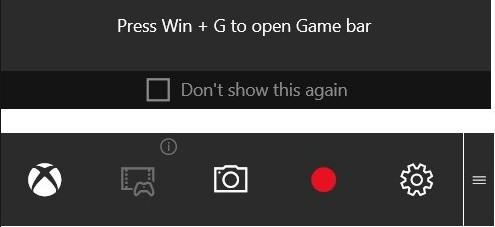
مرحله بعدی کلیک بر روی دکمه های مناسب در نوار Game برای شروع و متوقف کردن ضبط بازی است.
نوار بازی را در ویندوز ۱۰ فعال کنید
برای اینکه بتوانید از ویندوز ۱۰ عکس های صفحه بگیرید و گیم پلی را ضبط کنید ، ابتدا باید نوار بازی را روی رایانه خود فعال کنید.
۱. بر روی دکمه Start کلیک کرده و سپس روی گزینه Settings کلیک کنید .
![]()
۲. در صفحه تنظیمات ، بر روی گزینه Gaming کلیک کنید.
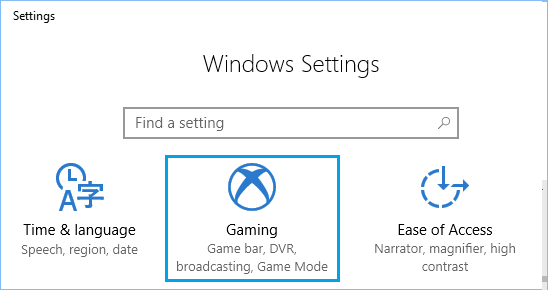
۳. در صفحه بعدی ، در منوی کناری بر روی Game Mode کلیک کرده و سپس مطمئن شوید که گزینه Use Game Mode در رایانه شما فعال شده است (تصویر زیر را مشاهده کنید)
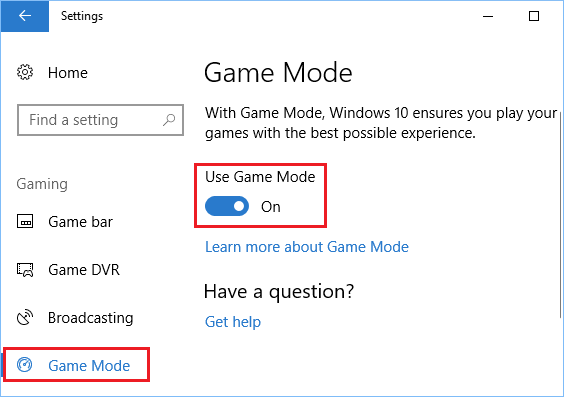
۴- در مرحله بعد بر روی Game Bar در منوی جانبی کلیک کرده و سپس گزینه Record Game Clips, Screenshots, and broadcast using Game bar را تغییر دهید (تصویر زیر را مشاهده کنید)
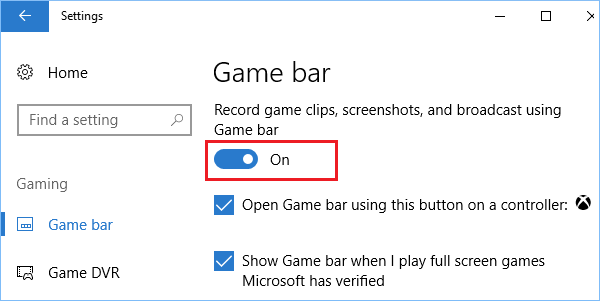
هنگامی که Game Bar روی رایانه شخصی شما فعال شد ، شما باید هنگام بازی کردن در رایانه Windows 10 خود ، از Screenshots و ضبط کلیپ های Gameplay استفاده کنید.
ضبط گیم پلی در ویندوز ۱۰
مراحل زیر را برای ضبط گیم پلی در ویندوز ۱۰ با استفاده از نوار بازی که در رایانه شخصی خود فعال کرده اید ، دنبال کنید.
۱. کلیدهای Windows Logo + G را روی صفحه کلید رایانه خود فشار دهید تا نوار بازی را به وجود آورید.
۲. گزینه Yes, this is a game را تیک بزنید ، (تصویر زیر را مشاهده می کنید).
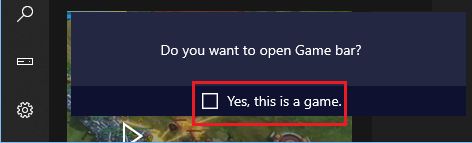
۳. پس از ظاهر شدن نوار Game ، بر روی Red Circle کلیک کنید تا ضبط شروع شود (تصویر زیر را ببینید).

۴. برای متوقف کردن ضبط ، کلیدهای Windows + G را فشار دهید تا نوار Game را برگردانید و دوباره بر روی Red Circle کلیک کنید (تصویر بالا را ببینید).
۵- هنگامی که ضبط را تمام کردید ، یک اعلان در مرکز اقدام دریافت خواهید کرد.
۶. می توانید کلیپ های ویدیویی ذخیره شده را با حرکت به This PC > Videos > Captures در رایانه خود مشاهده کنید.
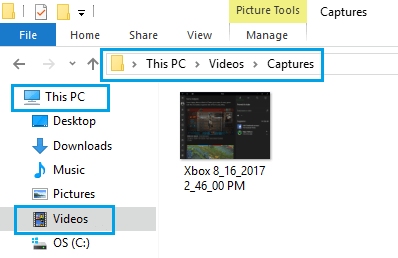
توجه : همچنین می توانید کلیدهای Win + Alt + R را فشار دهید تا شروع و متوقف کردن ضبط در هنگام گیم پلی در ویندوز ۱۰ متوقف شود. این میانبر فقط در صورتی کار می کند که قبلاً گزینه “Yes, this is a Game” را بررسی کرده باشید (به مرحله شماره ۲ بالا مراجعه کنید)
عکس از بازی در طول گیم پلی با استفاده از نوار بازی
همانطور که در بالا گفته شد ، Game Bar نیز به شما امکان می دهد تا در حین گیم پلی عکس بگیرید.
۱. کلیدهای Windows Logo + G را فشار دهید تا نوار بازی را به وجود آورید.
۲. گزینه Yes, this is a Game را تیک بزنید . 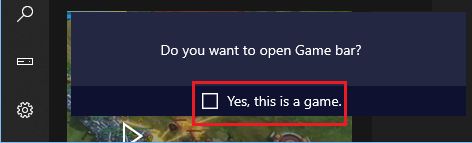
۳. در نوار Game ، روی نماد دوربین کلیک کنید یا از ترکیب کلید Windows + Alt + Prnt Scr برای گرفتن عکس از بازی استفاده کنید (تصویر زیر را ببینید).
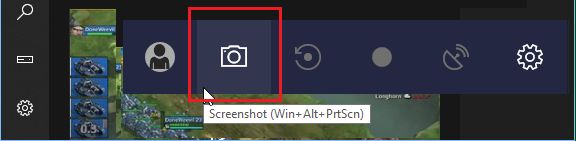
۴. پس از گرفتن عکس از صفحه ، می توانید اعلان “Screenshot Saved” را مشاهده کنید ، که تصویر روی رایانه شما ذخیره شده است.
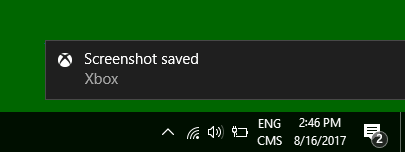
۵. با حرکت به This PC > Pictures > Screenshots در رایانه خود می توانید به عکس ذخیره شده دسترسی پیدا کنید (تصویر زیر را مشاهده کنید).
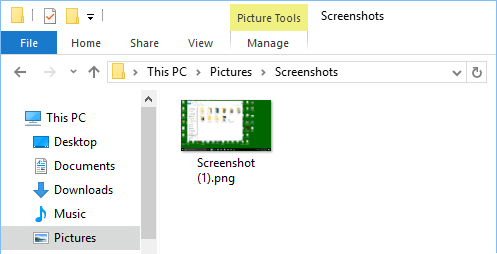
- همچنین بخوانید : ضبط صفحه نمایش ویندوز ۱۰ (بدون نرم افزار)











دیدگاه ها